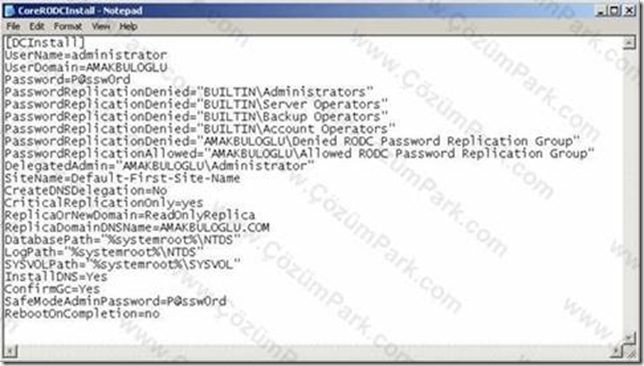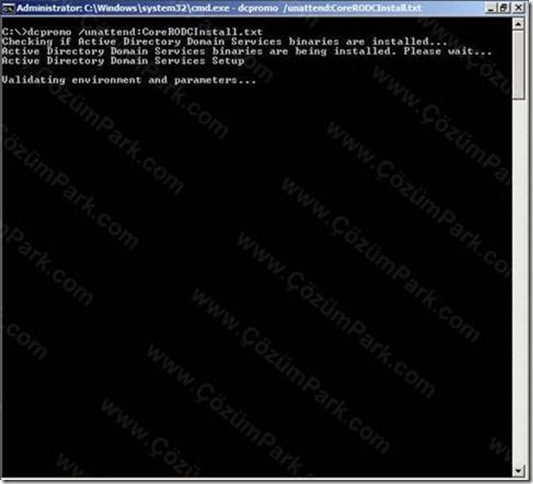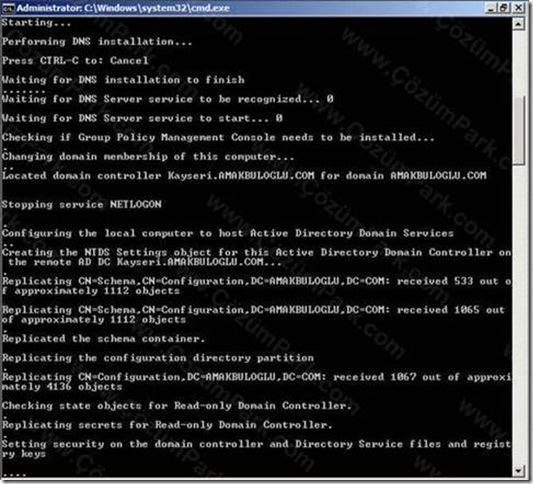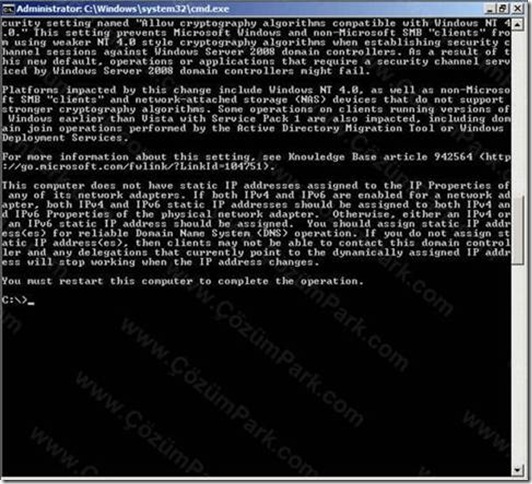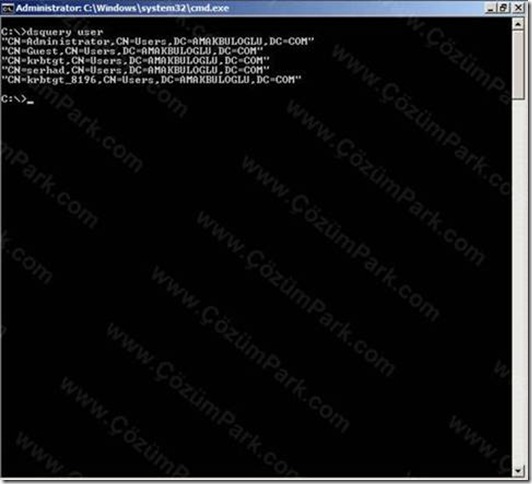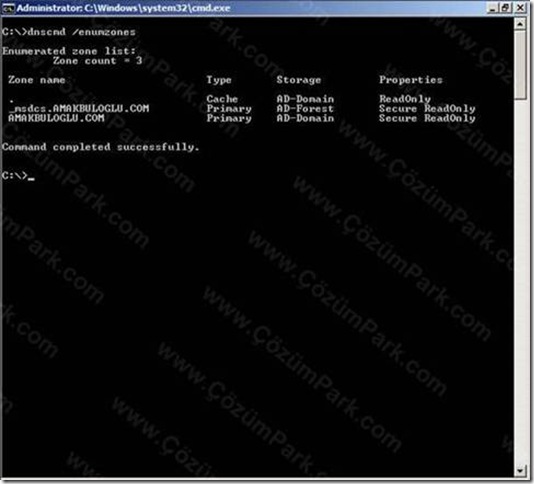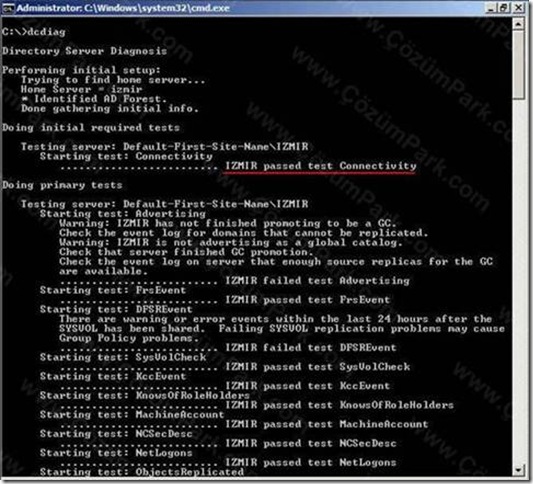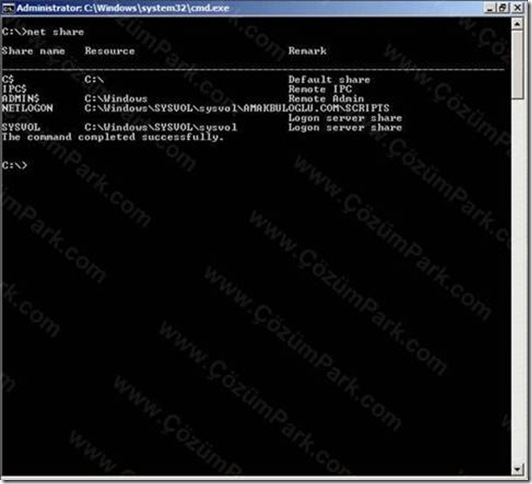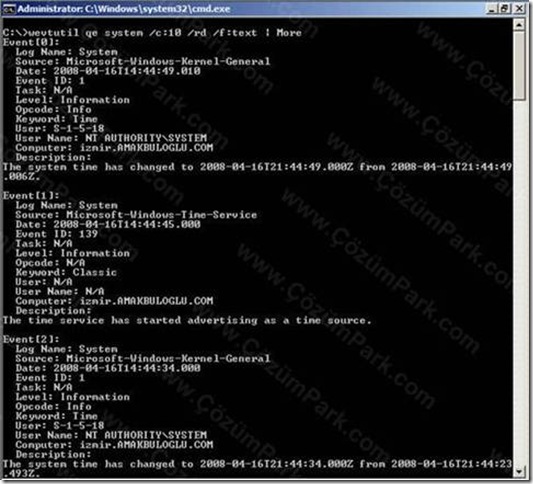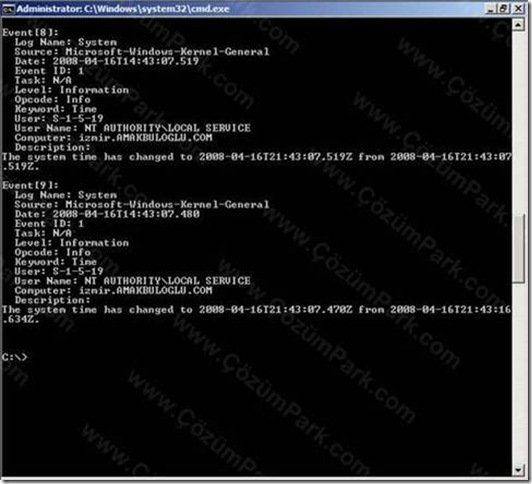W2008 Server Core Uzerine Katilimsiz Read-Only Domain Controller Kurulumu
Server Core ile alakalı önceki makalelerimde Active Directory kurulumu,RODC kurulumu gibi konulardan bahsetmiştim.Bu makalemde ise yine Server Core işletim sistemi üzerinde Unattended(katılımsız) bir şekilde Read-Only Domain Controller kurulumunu nasıl yapacağımızı anlatacağım.
Windows Server 2008’de Active Directory Domain Services(ADDS) ile gelen en önemli özelliklerden biri RODC’dir. Geçmişi NT 4.0’a dayanan arkadaşlar için mantığı çok da fazla yabancı olmasa da, arka planda gerçekleşen olayın biraz farklı olduğunu söylebiliriz. RODC, ortama ilk kurulmuş olan Forest Root Domain Controller makinası üzerindeki Active Directory Database’i nin salt okunur bir kopyasını tutan domain servisidir. RODC, üzerinde bütün değişikliklerin yapılabildiği bazılarımızın Primary,Full control veya Writeable DC diye isimlendirmiş olduğu makina üzerindeki Active Directory Database içerisinde yer alan bütün obje ve attirubutlerin aynısına sahiptir.RODC üzerinde herhangi bir değişiklik yapılamaz. Writeable DC ile replike bir sekilde calısır.Active Directory ile alakalı butun değişiklikler Writeable DC üzerinde yapılır ve RODC makinasına replike edilir.
Mircosoft’un böyle bir çözümü sunmasını şu şekilde açıklamam gerekirse, birden fazla şubesi olan şirket senaryolarında Fiziksel güvenliği düşük olan şubelere, Active Directory Servisinin kurulmasını engellemektir. RODC sayesinde IT yöneticileri, uzak lokasyonlarına da gönüll rahatlığı ile Domain Controller makinası kurabilmektedir. RODC, Read-only çalıştığından dolayı işi bilmeyen bir çalışanın Active Directory üzerinde yapabileceği hataların bütün forestı etkilemesi engellenmiştir. RODC’nin sağladığı yararlardan bir diğeri ise, RODC üzerine logon olan kullanıcıların UserName ve Password bilgilerinin cahcelenmesi. RODC, İlk logon olma girişiminde girilen User Credential bilgilerini, writeable DC de yeralan bilgiler ile karşılaştırır, eğer onaylanırsa kullanıcının logon olmasına izin verilir ve cahceleme işlemi gerçekleştirilir. Evet, arkadaslar, şöyle bir RODC kavramını açıkladıktan sonra, gelelim kurulum işlemlerinden bahsetmeye.
Read-Only Domain Controller kurulumunu gerekli temel konfigürasyonları yaptıktan sonra nasıl grafiksel arayüzden yapabiliyorsak, aynı şekilde cevap dosyaları aracılığıyla da hızlı bir şekilde yapabiliyoruz. Kurulum sırasında karşımıza gelicek olan bütün sorguları daha öncesinden hazırlamış olduğumuz cevap dosyası içerisine yazıyoruz. Unattended kurulum işlemi, kurulumu yapan kullanıcı ile herhangi bir etkileşimde bulunmadan işlemlerin gerçekleştirilebilmesidir. Bu methodu birden fazla kurulum senaryosu için kullanabilirsiniz. Örnegin, Yeni bir Forest,Child Domain,Yeni bir Domain Tree veya Additional DC kurmak gibi.RODC kurulumu için UnAttended cevap dosyası hazırlamak için aşağıdaki linki inceliyebilirsiniz.
http://support.microsoft.com/kb/947034
Senaryomuz gereği ortamımızda daha önceden kurulmuş olan bir Forest Root domain mevcut.İsmi Kayseri ve AMAKBULOGLU.COM isimli bir domain kurulmuş.Bizde İzmir isimli temiz kurulmuş Server Core makinasına UnAttended olarak RODC kuracağız.Benim kendi sernaryomda kullanmak için hazırlamış olduğum dosya yani Read-Only Domain Controller kurulumu için kullanacağımız cevap dosyası aynen aşağıdaki gibidir
Bu arada dosyanın txt formatında olması dikkatinizi çekmistir.Server 2008 öncesi işletim sistemlerindeki cevap dosyalarının uzantısını değistirmemiz gerekiyordu.Örnegin, Xp ve 2003 kurulumlarını Unattended olarak yapabilmek icin WİNNT.SİF olarak dosya uzantısını degiştiriyorduk.Burada direk olarak txt uzantılı dosyayı kullanacagız.Şimdi gelin Unattended dosya içerisindeki parametreleri açıklıyalım.
Kullanılan Parametreler
●UserName&Password:RODC kurulumunu yapacağımız yetkili kullanıcı adı ve şifresini belirtiyoruz.
●UserDomain:Forest Root domain ismimizi belirtiyoruz.
●PasswordReplicationOnDenied:Password bilgisi RODC’ye replike edilmiyecek olan kullanıcı ve grupları belirliyebiliriz.
●SiteName:Site bilgisini belirtiyoruz.
●ReplicaOrNewDomain: Yeni bir Forest aynı zamanda bir Domain kurulumu yapıcaksak “Domain”.RODC kurulumu yapıcaksak “ReadOnlyReplica”.Additional DC kurulumu yapılacaksa “Replica” değişkenlerini kullanabiliriz.
●ReplicaDomainDNSName:Gerekli Active Directory bilgilerini alacağımız yani replika olarak çalışacağımız Root Domain’i belirtiyoruz.
● InstallDNS: Active Directory İntegrated Zone kullanmak isteyip istemediğimizi yani,Dns Servisinin Domain Controller kurulumu ile yapılmasının belirlenmesidir.“Yes” ve “No” parametrelerini kullanabiliriz.
● ConfirmGC: Kurulacak olan Domain Controller makinasının aynı zamanda Global Catalog olup olmuyacağını belirliyoruz.“Yes” ve “No” parametrelerini kullanabiliriz.
● CreateDNSDelegation: Yeni kurulacak olan Dns server’da delegation olup olmuyacağını belirliyebiliriz.“Yes” ve “No” parametrelerini kullanabiliriz.
● DatabasePath: Active Directory database’nin nereye kurulacağını belirliyoruz.Standart olarak kurulumun yapılmış oldugu path’i kullanmakta fayda var. “%SystemRoot%NTDS”
● LogPath: Transaction log dosyalarının nerede tutulacağını belirliyoruz.Yine standart olarak her zaman kullanığımız path’leri belirtmekte fayda var. “%SystemRoot%NTDS”
● SYSVOLPath: Active Directory domain’i ile alakalı Group policy ayarlarımızın hangi path’de yer alıcağını belirlemiş olduğumuz bölüm.Varsayılan olarak kullanmış olduğumuz path. “%SystemRoot%SYSVOL”.
● SafeModeAdminPassword: Active Directory Restore Mode şifresini bu bölümde belirliyoruz.Yine tavsiye edilen complex bir şifre belirlememizdir.
● RebooteOnCompletion: Kurulum işlemi bittikten sonra makina’yı restart etme durumunu belirleriz.“Yes” ve “No” parametrelerini kullanabiliriz.
Server Core Üzerine Unattended olarak Read-Only Domain Controller Kurulumu:
1)İlk olarak oluşturduğumuz dosyayı ServerCore makinasına yüklüyoruz.İsterseniz bir paylaşıma atabilir veya bir USB,Media gibi diğer seçenekleri tercih edebilirsiniz.Amaş bir şekilde ServerCore makinasının txt dosyayı alabilmesi.Sonrasında ise aşağıdaki komutu çalıştırarak kurulumu başlatabiliriz.
2)Unattended bir kurulum yaptığımızdan dolayı kurulum ile alakalı etkileşimde bulunduğumuz tek nokta burasıydı. Bunda sonra kurulum başlayıp Active Directory,Dns,Global Catalog kurulacak ve kurulum bitecektir.Aşağıdaki resimde de görüldüğü gibi hazırlamış olduğumuz Unattended dosya içerisindeki bilgilerimiz okunmaktadır.
3)DNS Server, Group Policy Management Console(GPMC) kurulup Schema, Domain, Configuration ve Application paritition oluşturulmaktadır.
4)Ve kurulum tamamlandı. ServerCore’u restart edebiliriz. Tekrar açıldıktan sonra kurulum doğrulama işlemlerine bakalım.
5)İlk olarak oluşturulan kullanıcı hesaplarını kontrol edelim.
6)Sonrasında ise bizim her şeyimiz olan DNS Server’ı kontrol edelim. Oluşturukan zone’lara göz atalım.
7)Dcdiag komutu ile Domain Controller’ı Diagnostic teste tabi tutalım.
9)Otomatik oluşturulan paylaşımlarımızı da kontrol etmek de fayda var.
10)Ve tabi ki EventViewer.Loglarda başarılı bir kurulum gerçekleştirildiğini görebiliriz.
Evet, arkadaşlar bu şekilde sorunsuz olarak ServerCore üzerine Read-Only Domain Controller kurulumunu tamamlamış oluyoruz. ServerCore ile alakalı makalelerimize devam edip farklı özelliklere ve yeniliklere değinmeye devam edeceğiz. Tekrar görüşmek üzere,
Hoşçakalın…